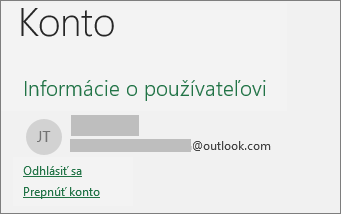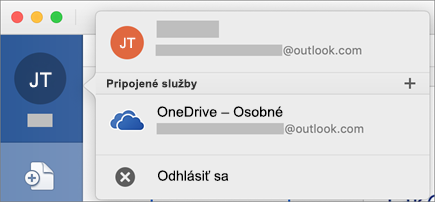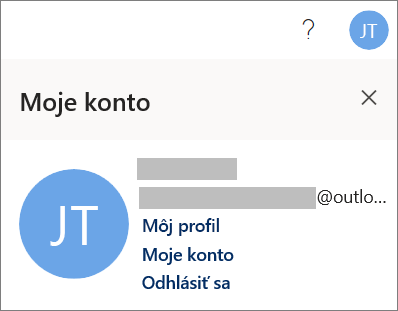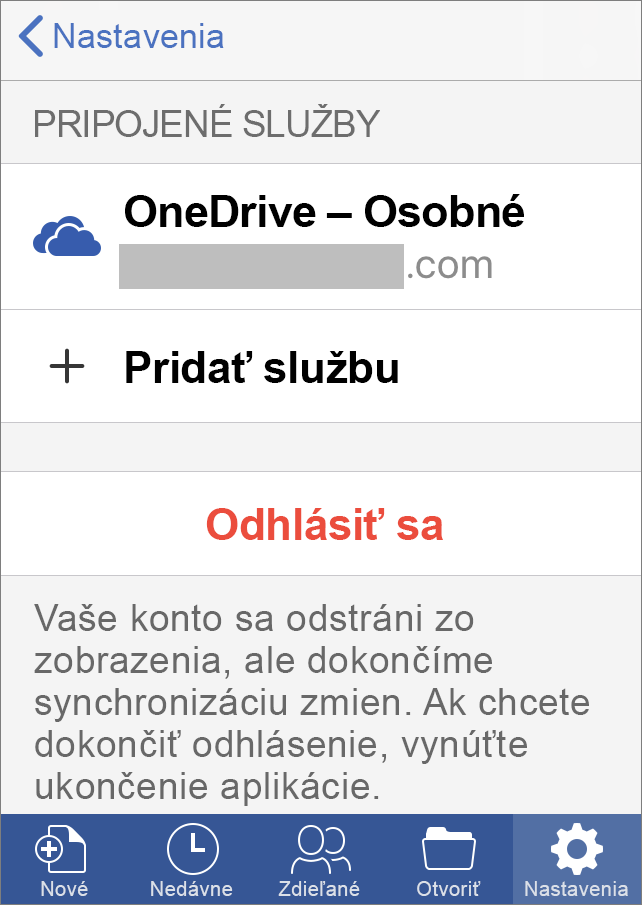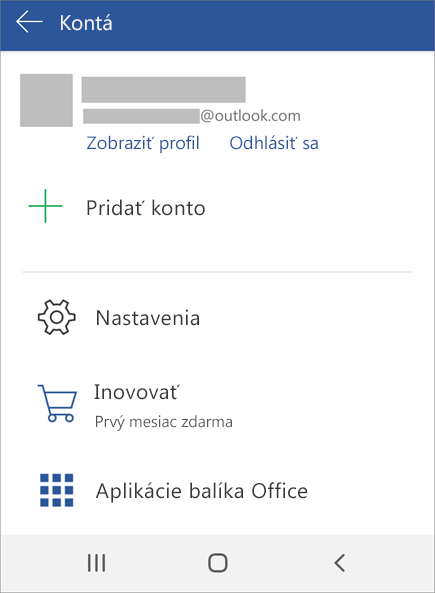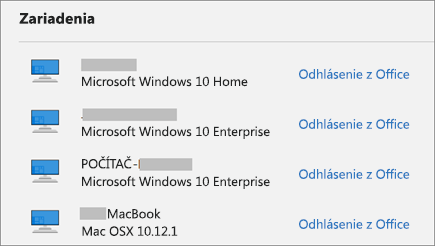Odhlásením zo služieb Microsoft 365 alebo aplikácií balíka Office môžete odpojiť aplikáciu od služieb, ako je napríklad OneDrive, odstrániť nastavenia a vymazať zoznam najčastejšie používaných dokumentov. Zo služby Microsoft 365 alebo balíka Office sa môžete odhlásiť z ľubovoľnej aplikácie microsoft 365 alebo balíka Office. Na vzdialené odhlásenie zo služby Microsoft 365 alebo balíka Office môžete použiť aj webový prehliadač .
Poznámky:
-
Ak používate Microsoft 365, mali by ste zostať prihlásení, aby balík Office zostal aktivovaný. Ak sa odhlásite, Office znova zobrazí výzvu na prihlásenie. Ďalšie informácie nájdete v téme Čo sa stane po odhlásení z balíka Office.
-
Odhlásenie z aplikácie balíka Office nemá vplyv na aplikáciu synchronizačná aplikácia OneDrivu v počítači alebo mobilnom zariadení. Ak sa chcete odhlásiť z OneDrivu, prečítajte si čítanie o odstránení konta vo OneDrive.
Zo služby Microsoft 365 alebo balíka Office pre PC
-
V ľubovoľnej aplikácii Microsoft 365 alebo Office prejdite na položku Súbor > konto (alebo konto Office v Outlooku) > Odhlásiť sa.
-
Zavrite všetky aplikácie služby Microsoft 365 alebo balíka Office.
Zo služby Microsoft 365 alebo Office pre Mac
-
V ľubovoľnej aplikácii Microsoft 365 alebo Office vyberte názov aplikácie Microsoft 365 alebo balíka Office v hornej ponuke.
-
Vyberte možnosť Odhlásiť sa.
-
Ukončite všetky aplikácie Microsoft 365 alebo Office.
V službe Microsoft 365 alebo Office Online
-
Vyberte svoj obrázok alebo iniciály.
-
Vyberte možnosť Odhlásiť sa.
V mobilných aplikáciách Microsoft 365 alebo Office
Pre zariadenia iPhone a iPad:
-
V ľubovoľnej aplikácii Microsoft 365 alebo Office ťuknite na položku Konto > ťuknite na konto, ktoré používate.
-
Potvrďte opätovným ťuknutím na položky Odhlásiť sa > Odhlásiť sa.
-
Zavrite všetky aplikácie služby Microsoft 365 alebo balíka Office.
Pre Android alebo Chromebooky:
-
V ľubovoľnej aplikácii služby Microsoft 365 alebo balíka Office ťuknite na obrazovke Nedávne na ikonu osoby.
-
Ťuknite na svoje meno (neťuknite na položku Zobraziť profil).
-
Potvrďte opätovným ťuknutím na položky Odhlásiť sa > Odhlásiť sa.
-
Zavrite všetky aplikácie služby Microsoft 365 alebo balíka Office.
Z ľubovoľného webového prehliadača
Ak nemáte prístup k počítaču alebo Macu, v ktorom ste prihlásení, môžete sa odhlásiť na diaľku z webového prehliadača. Zistenie, že ste sa odhlásili, môže trvať až 72 hodín, kým microsoft 365 alebo Office zistí, že ste sa odhlásili.
-
V ľubovoľnom zariadení prejdite do svojho Konta Microsoft, stránka inštalácií a po výzve sa prihláste pomocou konta Microsoft.
-
V časti Zariadenia vyhľadajte zariadenie, z ktorého sa chcete odhlásiť zo služby Microsoft 365 alebo balíka Office.
-
Vyberte položku Odhlásiť sa zo služby Microsoft 365 alebo balíka Office.